
Mark Lucas
0
4691
1207
İyi bir yedekleme uygulaması önemlidir ve Hyper-V yedekleme geliştiricileri bu konuda bir iki şey bilmelidir. KOBİ'ler için sanal makine yedekleme konusundaki deneyimlerine dayanarak, Altaro Oops! Yedekleme (37 $) - ev bilgisayarı kullanıcıları için özellikle kaygan, tam özellikli bir yedekleme çözümü. Kendisini fatura olarak “Windows için Zaman Makinesi,” Hata! Yedekleme, mevcut dosyaların önceki sürümlerini veya tamamen silinen dosyaları geri yüklemeyi kolaylaştırır.
Geçerli yedekleme çözümümle, bir sürücüyü takmalı, bir programı başlatmalı ve değişiklikleri sürücüye kopyalamadan önce değişiklikleri taramam gerekiyor. Altaro Oops! Backup ile yapmanız gereken tek şey sürücüye takmak. Hata! Yedekleme tamamen otomatik - dosyalarınızdaki değişiklikleri izliyor (uzun süre taramaya gerek yok) ve sürücüyü bağladığınızda yedekleme işlemini başlatıyor.
Dahili veya ağ sürücüsü kullanıyorsanız, bir süre sonra (varsayılan olarak bir saat) otomatik olarak yedeklenebilir. Ve bu seçeneklerden herhangi birini beğenmezseniz, endişelenmeyin - hepsi tamamen yapılandırılabilir.
Kurmak
Hata! Yedekleme kurulum sihirbazı, bir yedekleme planı oluşturma ve ilk yedeklemenizi gerçekleştirme konusunda size yol gösterecektir. Zaten bir kullanıcıysanız, “Kullanıcılar yeni bir bilgisayara geçiyor” varolan bir yedeği yeni sisteminize geri yükleme seçeneği.
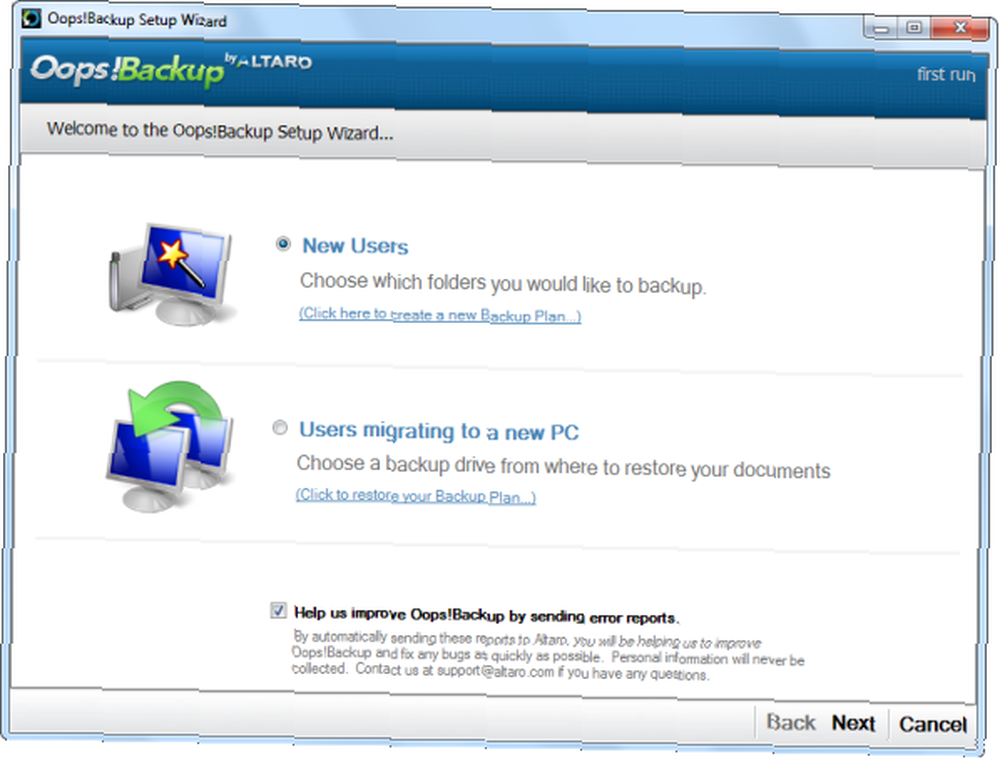
Kurulum işlemi basittir ve üç adım gerektirir - yedeklemek istediğiniz klasörleri seçme, bir yedekleme sürücüsü seçme ve ayarlarınızı gözden geçirme.
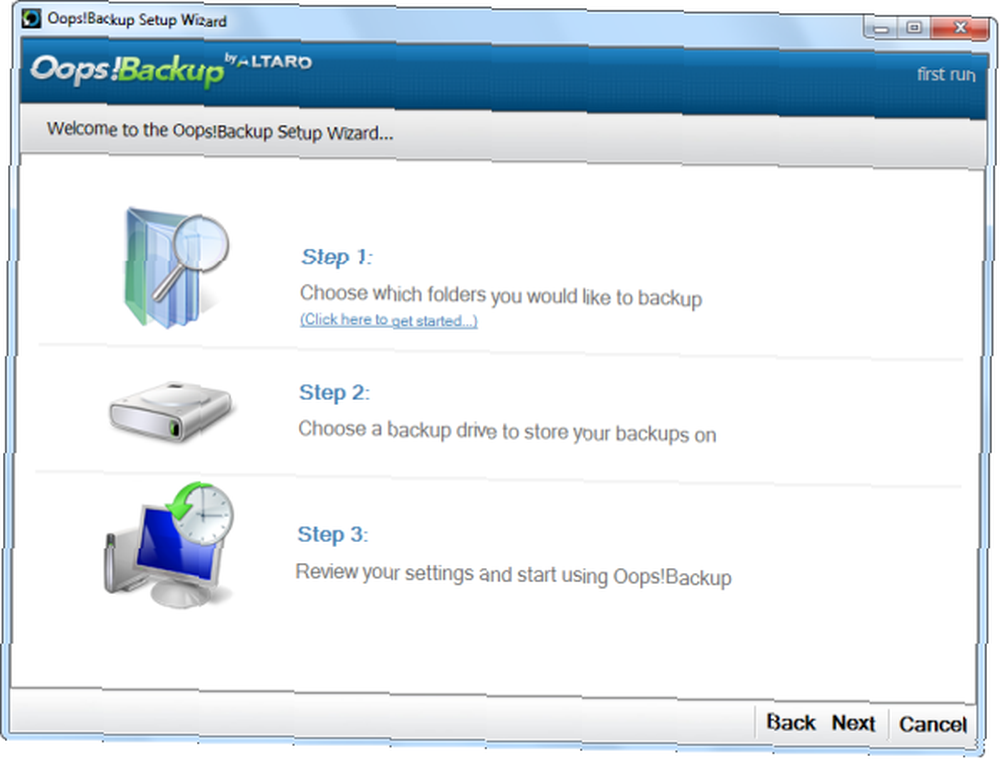
Hata! Yedekleme, Windows kullanıcı klasörünüzü varsayılan olarak yedekler, ancak kolayca daha fazla klasör ekleyebilir veya farklı klasörler seçebilirsiniz.
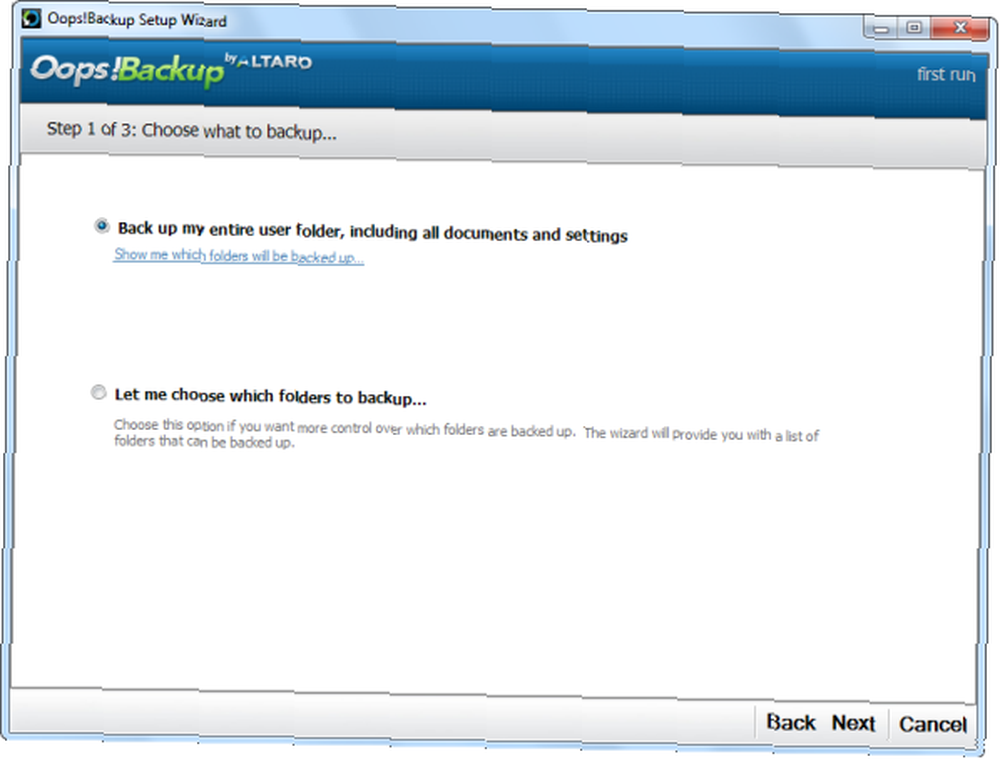
Altaro Oops! Backup, çıkarılabilir bir sürücüye yedeklemenizi önerir, ancak başka bir dahili sürücüye veya ağ sürücüsüne de yedekleyebilirsiniz..
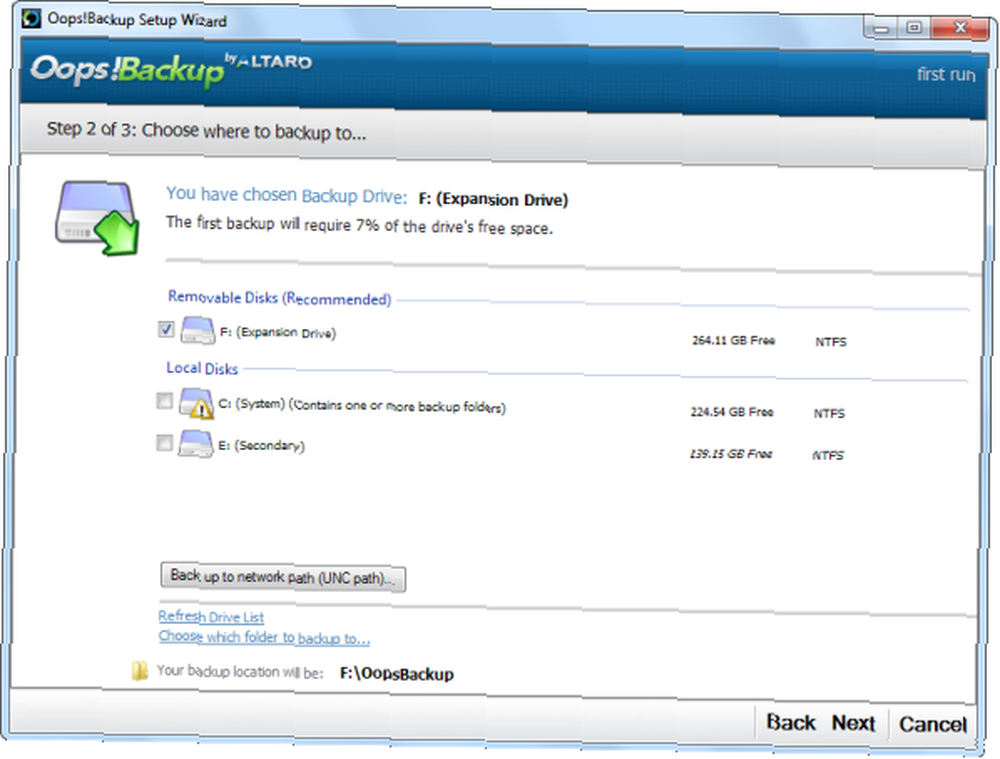
Her şeyi ayarladıktan sonra, ayarlarınızı gözden geçirebilir ve isteğe bağlı olarak programın gelişmiş ayarlarını değiştirebilirsiniz..
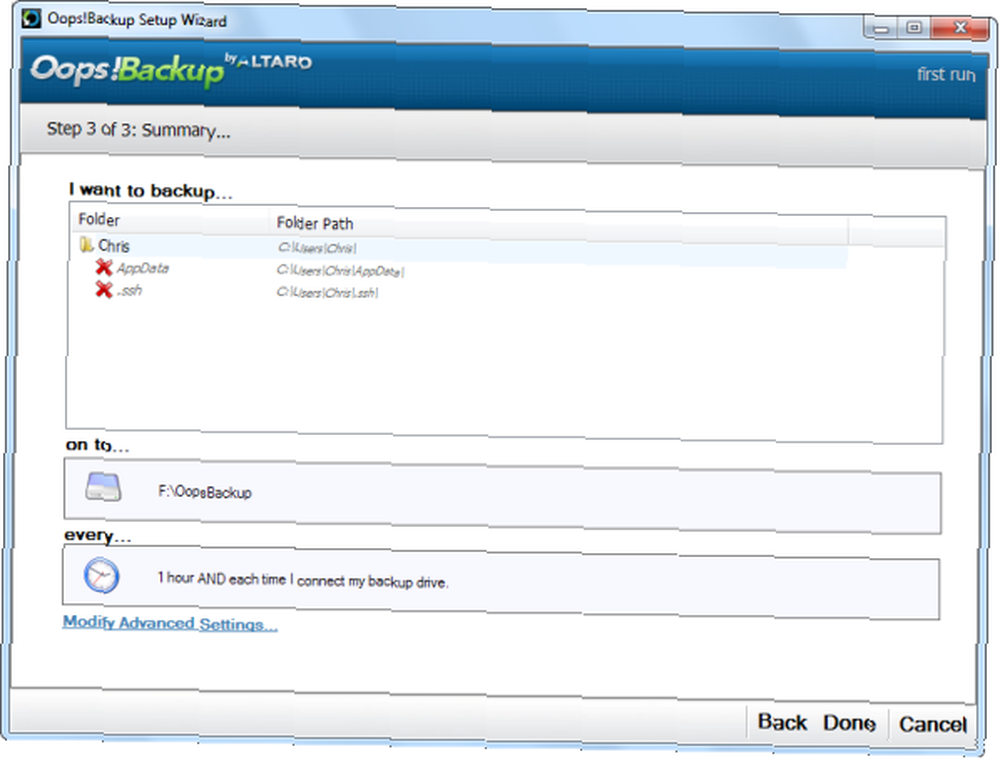
Hata! Yedekleme planınızı oluşturduğunuz anda Yedekleme ilk yedeklemeyi gerçekleştirir. İlk yedekleme en uzun sürecektir - Altaro gelecekte ReverseDelta teknolojisi ile artımlı yedeklemeler gerçekleştirecektir, bu nedenle gelecekteki yedeklemeler çok daha hızlı olacak.
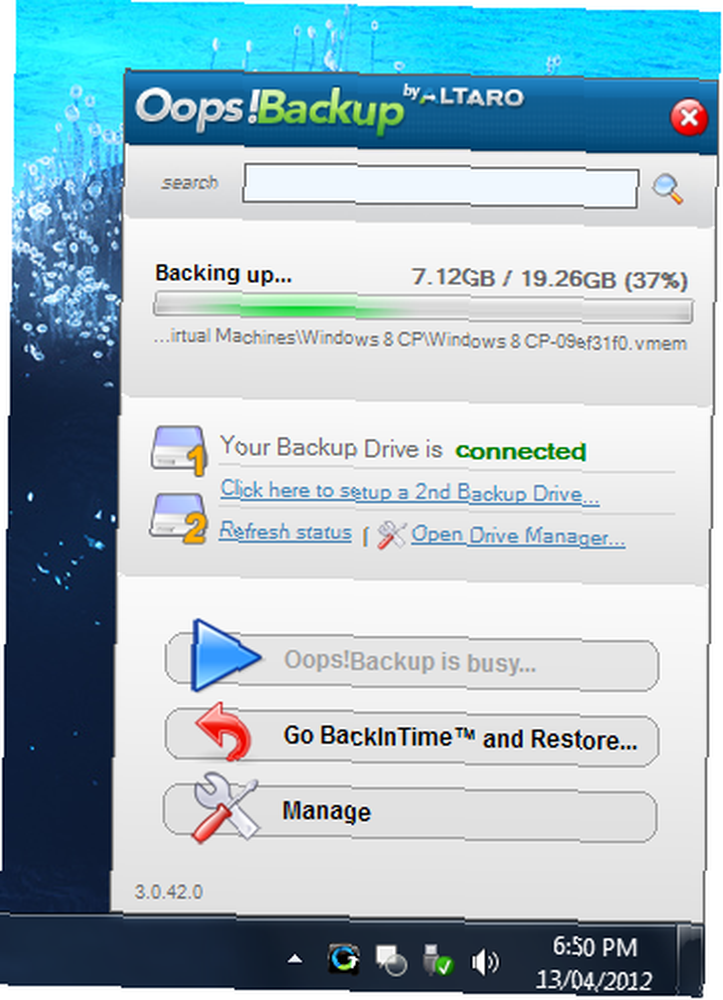
Gelişmiş özellikler
Gelişmiş Ayarlar ekranında çeşitli seçenekler bulacaksınız.
- Tak ve Koru - Harici sürücünüzü bağladığınızda otomatik olarak bir yedekleme başlatır. Çok basit, ama büyük bir zaman tasarrufu.
- ReverseDelta - Yalnızca farkları koruyarak artımlı yedeklemeler gerçekleştirir (“delta”) her dosyanın tam kopyalarını saklamak yerine bir dosyanın farklı sürümleri arasında. Bu, yerden tasarruf sağlar ve yedekleme işlemini daha hızlı hale getirir. Denir “ReverseDelta” çünkü orijinal dosyanın tam bir kopyasını saklamak ve her değişikliğin deltalarını kaydetmek yerine, diğer artımlı yedekleme sistemlerinden farklı bir şekilde çalıştığından, Oops! Backup, en son dosya sürümünün tam bir kopyasını tutar ve eski sürümleri delta olarak saklar. Bu, eski sürümler silinmiş olsa bile, her zaman dosyalarınızın son sürümlerinin tam bir kopyasına sahip olmanızı sağlar..
- Dosya Sürümü Seçenekleri - Altaro Oops! Backup'ın boş yer açmak için dosyaların eski sürümlerini otomatik olarak silerken kontrol eder..
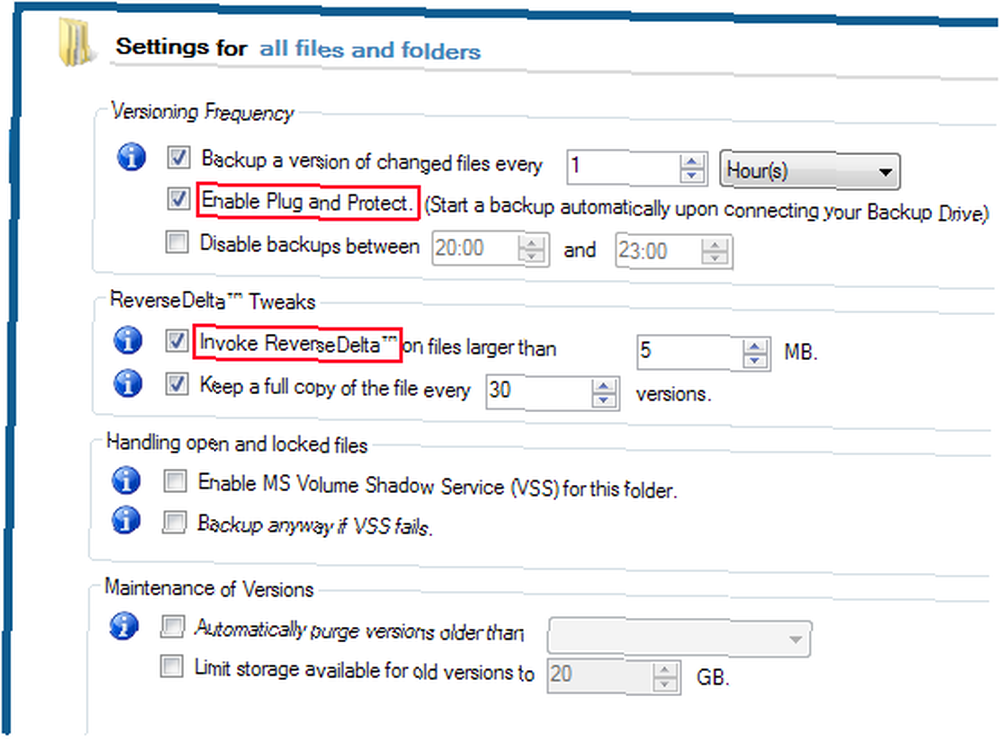
- Sürekli Veri Koruma - Hata! Yedekleme arka planda çalışır ve değişiklikleri izler, böylece bir sonraki yedekleme işlemi hızlı bir şekilde gerçekleşir. Ana pencerede Raporlar sekmesini tıklayın ve ardından “Son Yedeklemeden Beri Değişen Dosyalar” Bir sonraki yedeklemede yapılacak değişiklikleri görmek için.
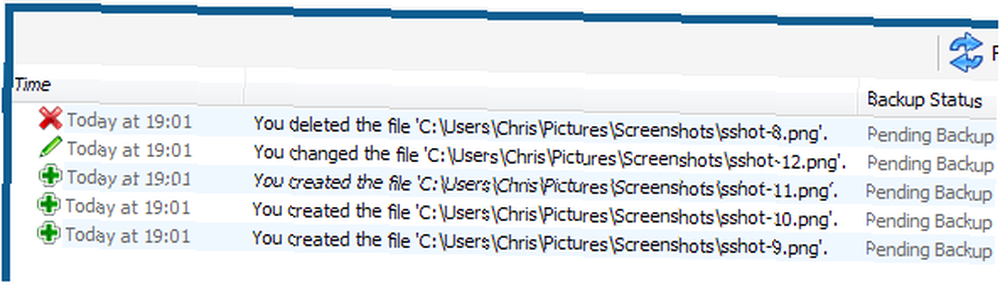
- Yedekleme Sürücüsü Artıklığı - İkincil bir yedekleme sürücüsü ayarlamak için Sürücü Yöneticisini kullanabilirsiniz. Birincil yedekleme sürücünüz arızalandığında sizi korur. Altaro Oops! Backup, ikinci sürücüye günlük senkronizasyon gerçekleştirecek, böylece her yedekleme işlemine ek süre ekleyemeyecektir..
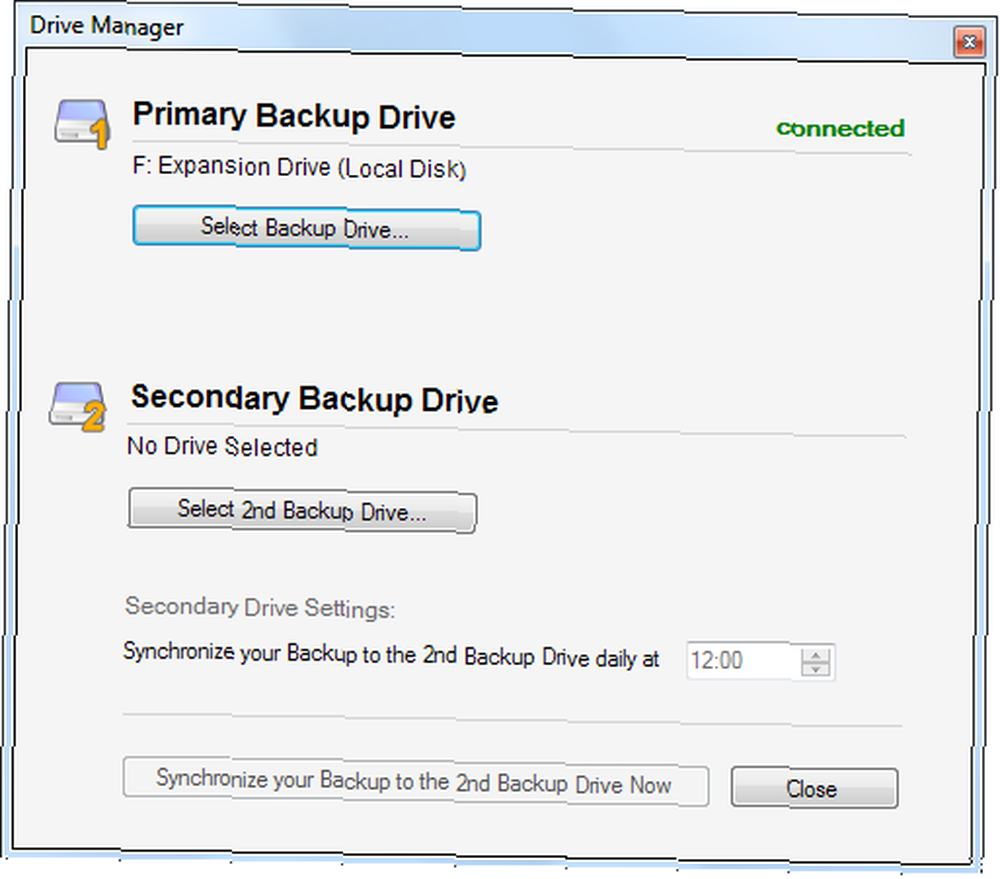
- Özel Dışlamalar - Tıkla “Yedekleme Klasörleri Ekle / Kaldır” Ana pencerede düğmesine basın ve “Bir Dosya Türünü Hariç Tut” özel istisnalar ayarlamak için. Örneğin, tüm dosyaları belirli bir uzantıyla veya adlarında belirli kelimelerle filtreleyebilirsiniz.
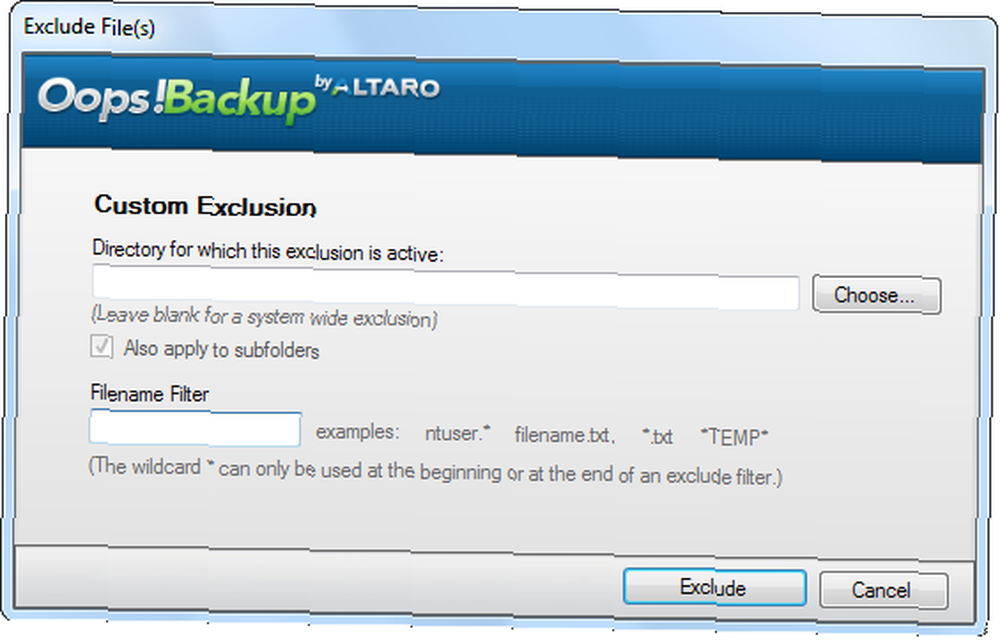
Dosyaları Geri Yükleme
Ana program penceresi çeşitli istatistikler sunar, ancak seçeneklerin çoğuna sistem tepsisi açılır penceresinden de erişilebilir..
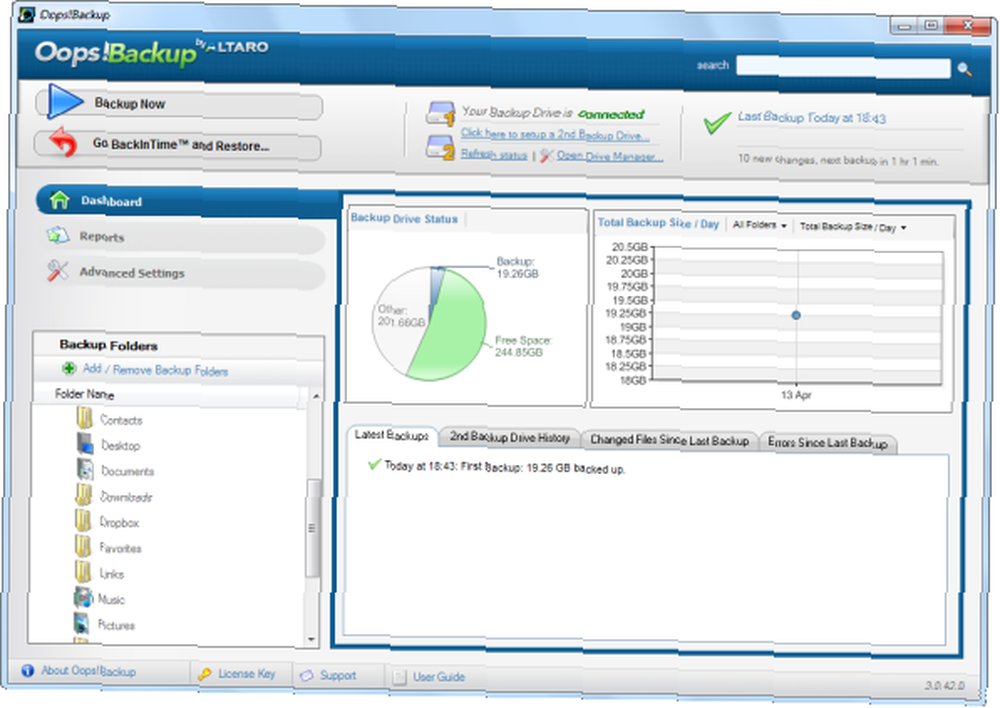
Ana penceredeki (veya sistem tepsisi açılır penceresindeki) arama kutusu, yedeklerinizi hızlı bir şekilde aramanızı sağlar.
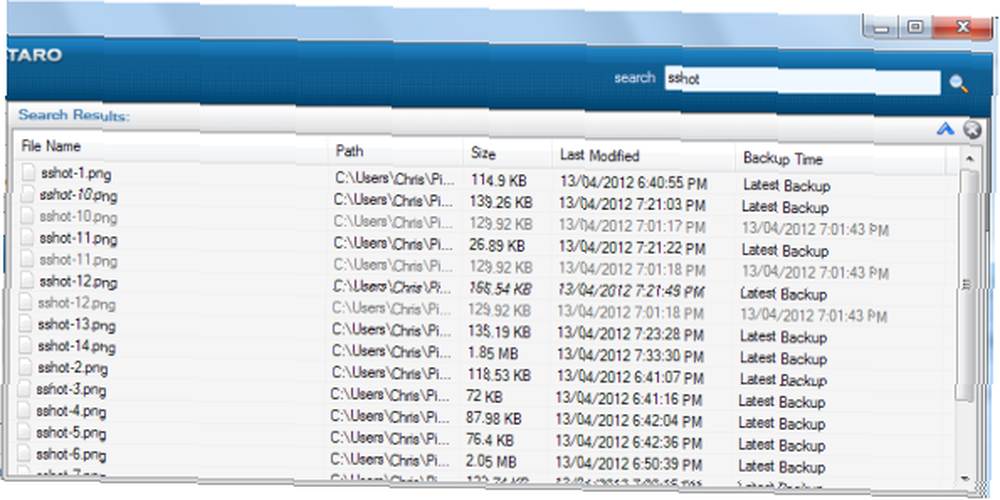
Hata! Yedekleme ayrıca, üzerine tıklayarak erişebileceğiniz bir grafik yedekleme tarayıcısına sahiptir. “BackInTime ve Geri Yüklemeye Geri Dön” Ana pencerede veya sistem tepsisindeki açılır pencereden.
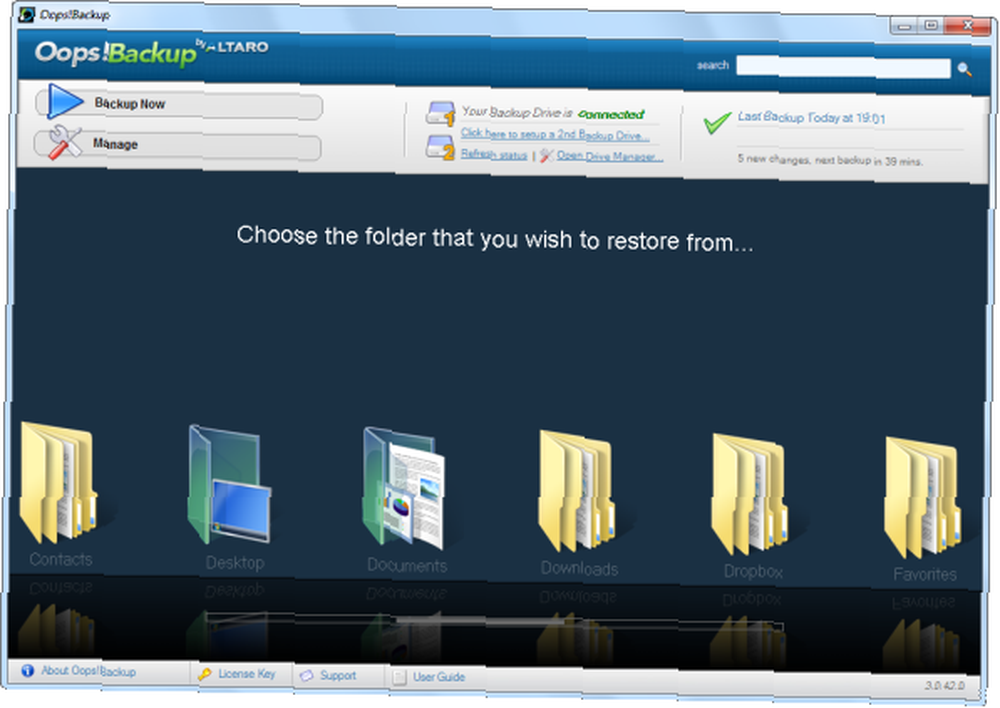
Geri yüklemek istediğiniz dosyaları içeren klasörü seçmek için grafik yedekleme tarayıcısını kullanın. Pencerenin sağ tarafındaki seçeneklerle geri yüklemek için bir zaman aralığı seçebilirsiniz. Dosyayı bulduktan sonra sağ tıklayın ve Geri Yükle seçeneğini tıklayın. Geri yüklemek istediğiniz sürümü bulup bulmadığınızdan emin değilseniz, dosyanın salt okunur bir sürümünü görüntülemek için Önizleme seçeneğini kullanın..
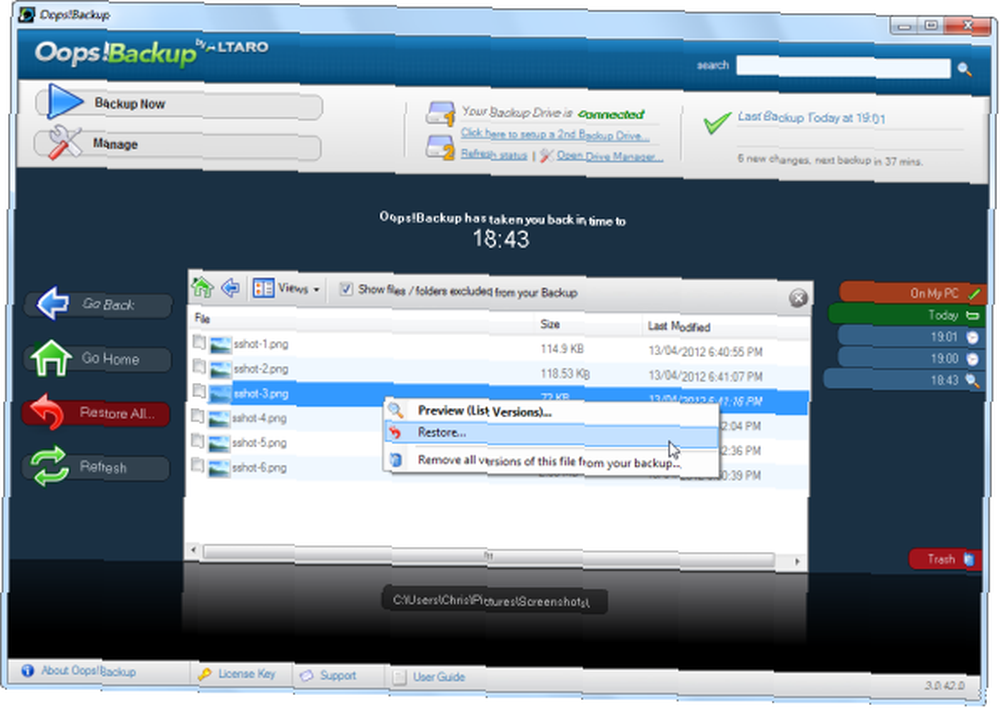
Altaro, tam sürümün tüm özelliklerine sahip, 30 günlük ücretsiz bir deneme sunuyor, bu yüzden devam edin ve bir dönüş yapın.











